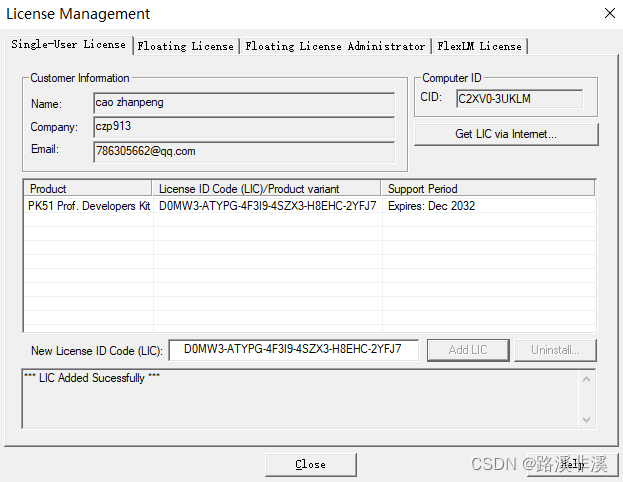
Keil安装使用基础篇
Keil安装使用基础篇
目录
下载
Keil 5(C51, MDK) 官方下载方法_匠在江湖的博客-CSDN博客_keil5下载
安装注意
本文全程以keil5为例。
安装须知(重要):
Keil有两个版本,即51版本和ARM版本的,分别用来支持51单片机和ARM单片机。实际上,二者的界面是一样的,只是调用了不同的支持包。所以先后安装破解完成即可合并。
比如,我先安装51版本的:
该软件安装时一路向前即可,填写信息界面随便填。
破解的时候,有的注册机比较旧,破解出来的日期已经过期了,以红色字体显示。这时候就需要去找比较新的注册机来破解。
为什么要激活?不激活的话限制只能写两个2kb大小的程序(不太确定,反正肯定有限制)。
安装破解成功后,目录结构如下:
之后,我再安装ARM版本的MDK5,安装过程中,不会识别到安装51版本的目录(先安装MDK后安装51会自动识别先前的目录):
我把他们强行安装到51版本的目录中,下一步,之后会自动识别安装51版本时填的身份信息。下一步安装,会弹出提示:
我选择了一直skip,可以照常安装,并且提示我是否要下载ULINK,我选择了否(之后根据需要再下载):
之后提示我是否要下载包,这里貌似会下载所有的包,比较大,所以后面按需下载:
安装完成后多了个ARM支持包(ARM包里好像有调试器安装程序):
并且软件中file-device database这里会多一个ARM,默认会有一些支持的单片机型号:
如果默认的ARM包里没有我想要的程序,就需要去下载后安装:
注意:某款单片机需要工作,就要一定的环境,这称之为设备固件包(DFP)或者板级支持包(BSP)
注意,不要直接在Keil中下载,很慢
最好去官网手动下载。
MDK5 Software Packs (keil.com)
进去后搜索需要的型号,比如stm32f1支持包。
可以通过Ctrl+F进行搜索比较快。
打开Pack Install
File → Import → 选择已下载好的pack包
安装完成后才会可以直接关掉,否则会弹出对话框有提示有任务正在进行
接着回到软件界面,File-Device Database查看
注意,这里是STM系列,不是ARM系列
注意:
安装时有可能发现版本不匹配;
下载处描述中写有对应的适合版本MDK。
选择合适的进行安装即可。
除了导入,也可以双击安装:
会自动识别ARM下的PACK文件夹,一路下一步。之后数据库里就有了对应的支持包。
补充说明:
MDK需要单独激活。和激活51版本一样。
视频中说的是,要先安装MDK后安装51,不过我先装51后装MDK也可以。
注意,如果没有对应的板级支持包,那么即使是来自MX的工程,也无法顺利生成初始化代码。
以下内容取自:Keil系列教程(汇总)_strongerHuang的博客-CSDN博客_keil
新建工程
Keil(MDK-ARM)系列教程(一)_新建软件工程详细过程_strongerHuang的博客-CSDN博客_keil5mdk使用教程
新建一个简单、基础的软件工程大概需要有三个步骤:建立工程、添加文件和配置工程。
1、新建工程:
project——new uVision project,选择保存路径,接着选择单片机类型,这样就搭建好了一个基础工程:
注意:新建工程后,会自动生成一个启动代码STARTUP.A51,我猜测后缀是对应单片机体系的汇编文件后缀。
2、添加文件:
接着点击工程项目管理:
除了文件,工程和组名双击可重命名。
可以将任意处的文件添加进来,不过一般都是工程+组+文件是一整个项目。
添加文件时,不会跳出添加窗口,但实际已经添加了,可以关闭添加窗口查看工程管理窗口是否已经添加完成。
确认无误后点击OK即可:
3、配置工程:
配置工程对于初学者来说,大部分内容只需要默认即可,这里只讲述几个常见的配置,能满足基本的功能。更多功能后续文章再补充。
配置输出HEX文件:
选择下载调试工具:
这个选项根据自己的下载调试器来选择(比如:ST-Link)
工具栏
此部分,直接参考大神的文章介绍:
Keil(MDK-ARM)系列教程(二)_工具栏详细说明_strongerHuang的博客-CSDN博客
我挑几个比较重要的地方做个详细说明,并记录对应的快捷键:
撤销恢复跳转:
撤销恢复按钮比较常用,可以使用快捷键代替。
撤销编辑 Ctrl + Z
恢复编辑 Ctrl + Y
跳转到上一步 Ctrl + -
跳转到下一步 Ctrl + Shift + -
注意:跳转到上一步下一步,也就是上一个/下一个点过的地方。
有时候,从A点直接跳到了B点,再回头找A可能比较麻烦,直接跳转到上一步即可。
书签:
书签的作用主要是标记位置方便查看。
添加书签 Ctrl + F2
跳转到上一个书签 Shift + F2
跳转到下一个书签 F2
清空所有书签 Ctrl + Shift + F2
缩进和注释:
选中行操作的作用主要就是为了使选中行缩进、注释。
插入缩进(Tab) Tab
取消缩进(Tab) Shift + Tab
转成注释 无
取消注释 无
查找搜索替換:
查找搜索替換等,Ctrl+F、Ctrl+H
仿真调试:
打开/关闭调试 Ctrl + F5
插入断点 F9
失能单个断点 Ctrl + F9
失能所有断点 无
取消所有断点 Ctrl + Shift + F9
窗口配置:
窗口 无
配置 无
窗口按钮支持快速打开/关闭某些窗口,具体见下图:
编译:
这些按钮使用频率较高,特别对于F7快捷键。
编译当前文件(单个) Ctrl + F7
编译目标文件(所有修改过的) F7
编译所有目标文件(重新编译,不管有没有修改过) 无
编译多个工程文件(多工程) 无
停止编译 无
下载软件 F8
编译后会在Object文件下下生成目标文件和对应的可执行HEX文件(前提是勾选了创建HEX文件):
工程选项:
工程目标选择框 无工程目标选项(配置) Alt + F7
一个工程下面可以建立多个目标,工程目标选择框是选择工程目标所使用。通常对于初学者工程来说,一个工程下一般只有一个目标。因此,初学者通常在工程目标选择下拉选项中只看到一个目标。
工程管理:
单工程管理 无多工程管理 无
管理运行时环境 无
选择软件包 无
安装软件支持包 无
工程项目管理关于初学者来说,只是单工程项目,主要使用第一个按钮,其他按钮基本上不使用。
上面说的多工程管理,就是所谓的工作空间管理。
关于选择软件包,这个按钮是Keil uVision5软件新增的一个按钮,也是Keil uVision5软件的一个特点。
至此,上面就是关于Keil开发环境中两项工具栏:
文件工具栏(File Toolbar)和编译工具栏(Build Toolbar)中所有快捷按钮的全部内容。
菜单栏
基本内容直接参考:Keil(MDK-ARM)系列教程(七)_菜单_strongerHuang的博客-CSDN博客_configure flash tools
Keil有些菜单在编辑模式和调试模式下可能有所不同,也就是说在不同模式下有些功能或许不能使用。
有个问题,打开源码浏览窗口时,提示:
按照提示去勾选,然后重编译即可:
基本设置
菜单栏,Edit——Configuration
Editor、Colors & Fonts、User KeyWords。
Keil(MDK-ARM)系列教程(五)_Configuration(Ⅰ)_strongerHuang的博客-CSDN博客_keil自动换行
Shortcut Keys快捷键、Text Completion代码完形、Other其他
Keil(MDK-ARM)系列教程(六)_Configuration(Ⅱ)_strongerHuang的博客-CSDN博客_keil5代码提示功能
常用快捷键:
按照菜单列表顺序:
1.File类:
Ctrl + N :新建文件
Ctrl + O :打开文件
Ctrl + S :保存文件
2.Edit类:
Ctrl + Z :撤销编辑
Ctrl + Y :恢复编辑
Ctrl + X :剪切
Ctrl + C :复制
Ctrl + V :粘贴
Ctrl + - :跳转到上一步
Ctrl + Shift + - :跳转到下一步
Ctrl + F2 :添加书签
F2 :跳转到下一个书签
Shift + F2 :跳转到上一个书签
Ctrl + Shift + F2 :清空所有书签
Ctrl + F :查找
Ctrl + H :替换
3.Project类:
Alt + F7 :工程目标
F7 :编译目标
Ctrl + F7 :编译文件
4.Flash类:
F8 :下载程序
5.Debug类:
Ctrl + F5 :启动/停止调试
F5 :运行
F11 :Setp运行
F10 :Setp Over运行
Ctrl + F11 :Setp Out运行
Ctrl + F10 :运行到光标处
Ctrl + B : 查看所有断点
F9 :插入/移除断点
Ctrl + F9 : 使能/失能单个断点
Ctrl + Shift + F9 :取消所有断点
工程配置
前5项
Keil(MDK-ARM)系列教程(三)_工程目标选项配置(Ⅰ)_strongerHuang的博客-CSDN博客
后5项
企业避免keil侵权问题
VM虚拟机下的Keil断网环境配置_虚拟机上使用keil能正常通信吗-CSDN博客
此配置下解决JLINK无法下载的问题
Jlink提示错误信息read:@0x02000004_jlink control/status register reads 00000204-CSDN博客
更多推荐
 已为社区贡献16条内容
已为社区贡献16条内容





























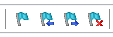



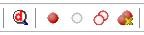

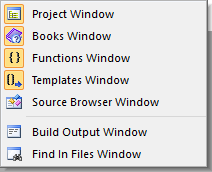
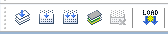


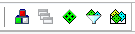












所有评论(0)